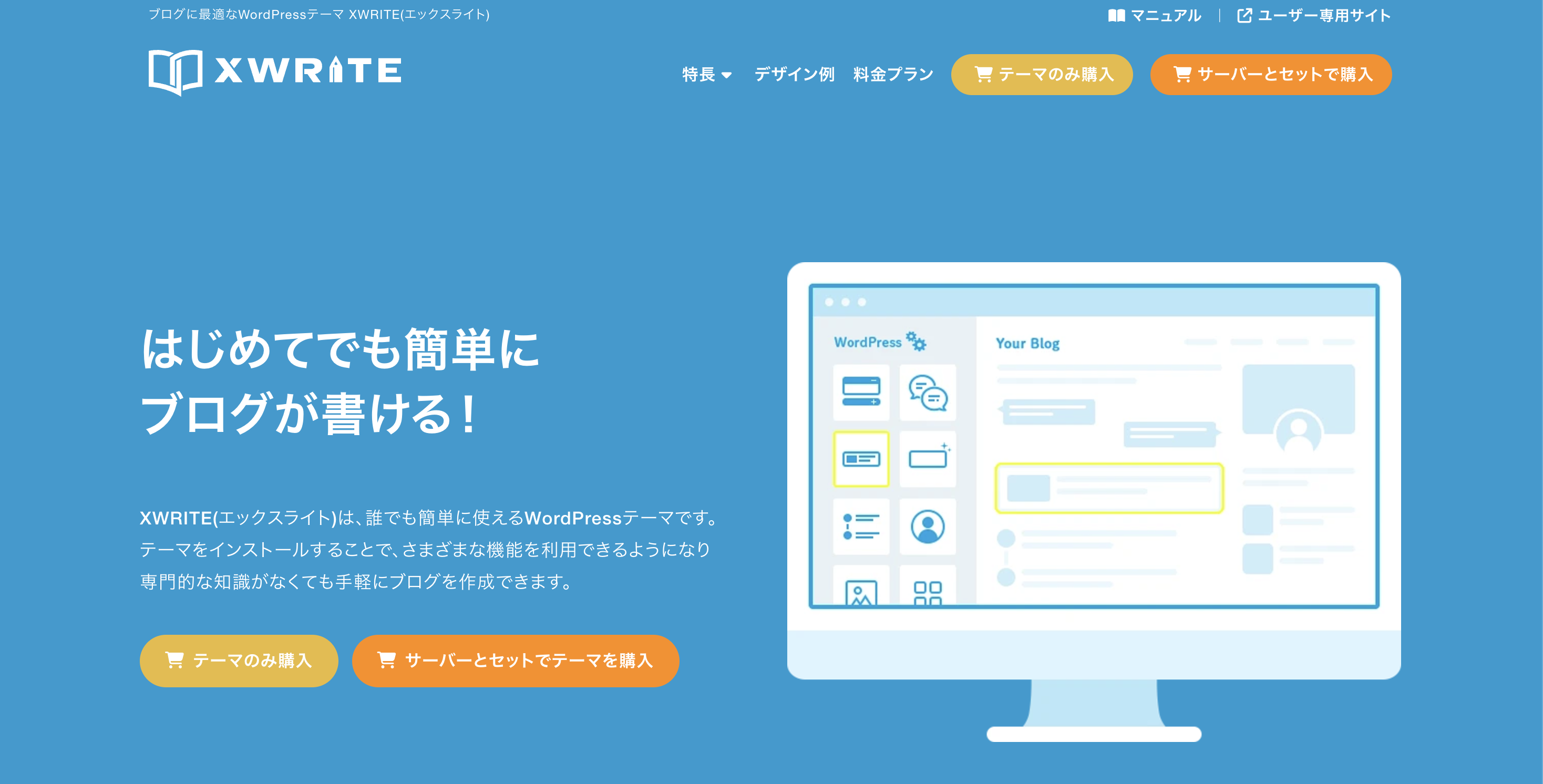WordPressテーマのXWRITEを導入しようか検討してます!実際、使った人の評判や口コミってどんな感じですか?
このようなお悩みを解決します。
・XWRITEの基本情報
・XWRITEの評判レビュー
・XWRITEに向いている人
・XWRITEの導入手順
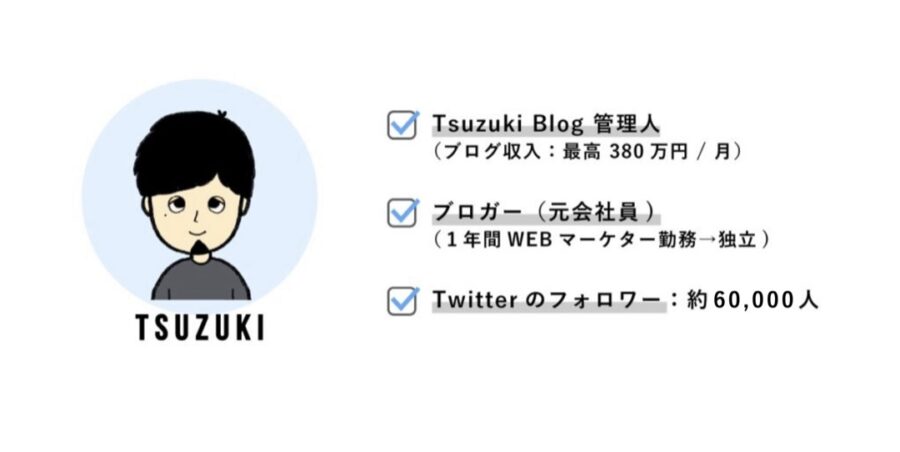
この記事を書いている僕はブログ歴6年です。副業でブログを始めて1年で月100万円を達成し、現在はブログで生計を立てています。
WordPressテーマ「XWRITE」の評判を解説します。
2022年にリリースされた比較的新しいテーマです。ブロックエディタ完全対応で使いやすいので、SWELLと比較されることが増えました。
しかし、XWRITEの利用者はまだ少なく、SNSでも口コミをあまり見かけません。
本記事では、そんなXWRITEの評判について、利用者の口コミや僕の体験談をもとに、リアルに解説していきます。
XWRITEも含む、おすすめのWordPressテーマについては下記記事でご紹介しているので、テーマ選びで迷っている方はご覧ください。
XWRITEの基本情報
| テーマ名 | XWRITE(エックスライト) |
| 料金プラン | サブスク型(月):990円/月サブスク型(年):9,900円/年買い切り型:19,800円 |
| SEO対策 | |
| デザイン | |
| 機能性 | |
| 使いやすさ | |
| サポート | ※マニュアル、フォーラム完備 |
| 注意点 | 新しいテーマなので情報不足、アップデートによる機能追加が多いと思われます。 |
| ライセンス | 100% GPL(複数ブログで使える) |
| 運営会社 | エックスサーバー株式会社 |
| リリース日 | 2022年9月7日 |
| 公式サイト | https://xwrite.jp/ |
XWRITEは、国内シェアNo.1のレンタルサーバー「エックスサーバー」を運営するエックスサーバー社が開発したWordPressテーマです。
「はじめてのブログに最適なWordPressテーマ」と謳っているだけあり、初心者でも使いやすく、デザインも手軽に着せ替えできます。
エックスサーバーは、無料テーマ「Cocoon」を買い取り、開発者のわいひらさんと業務提携を結んだことでも有名です。
WordPressテーマの開発に向けて、準備を進めていたんですね。
有料テーマを購入する際に、人気テーマ「SWELL」と比較される筆頭テーマなのがXWRITEです。
結論、SWELLと遜色ない高機能なテーマなので、デザインの好みで選びましょう。
SWELLを使っているブログはかなり増えたので、デザイン被りがイヤという方はXWRITEを選ぶといいと思います。
SWELLの方が2,200円ほど安いので、費用面ならSWELLを選択しておくといいです。
では、XWRITEの料金プランなどをご紹介していきます。
XWRITEの料金プラン
XWRITEの料金プランは「サブスク型」と「買い切り型」の2種類あります。
・サブスク型(月):990円/月
・サブスク型(年):9,900円/年
・買い切り型:19,800円
ブログを2年以上続けていく覚悟のある方は、「買い切り型」を選択するとお得です。
エックスサーバー、シンレンタルサーバーの利用者は、サーバーの管理画面からXWRITEを買うと、3,960円安く買えます。
XWRITEと他テーマの料金比較
他の人気WordPressテーマの料金は、
という感じなので、XWRITEの料金(19,800円)は高めです。
後発テーマで19,800円と強気な料金なので、エックスサーバー社の自信が伺えますね。
他のWordPressテーマについては、下記記事で解説しているのでご覧ください。
XWRITEの強み、おすすめ機能
XWRITEの強み、おすすめ機能は、
①手軽にデザイン着せ替えができる
②独自ブロックで編集がラクになる
③マニュアル、フォーラムが整っている
の3点です。
XWRITEには「スキン」という機能があり、デザインを簡単に着せ替えできます。
XWRITEが用意しているスキンは、下記の3種類です。
上記の3つは、ワンクリックで差し替え可能です。
XWRITEには、ブロックエディタに対応しているだけでなく「独自ブロック」も20種類ほどそろっています。
上記のような感じですね。
XWRITEを導入した後は、マニュアルとフォーラムを使えます。
上記のように、サポート面が整っています。
質問には、わりとすぐ回答がつくので初心者でも安心です。
フォーラムが活発ということは、いつ質問しても回答があるので安心です。
WordPressテーマを初めて使う人も、サポート面が充実しているXWRITEは使いやすいですね。
次に、XWRITEの評判を良くないものからご紹介していきます。
XWRITEの悪い評判とデメリット

XWRITEの悪い評判とデメリットを3つご紹介します。
①テーマ料金が高め
②利用者、実績がまだ少ない
③テーマが進化していく
①テーマ料金が高め
XWRITEはWordPressテーマの中で、料金が高めです。
主要なWordPressテーマと比較しても、XWRITEは一番高いです。
XWRITEは、料金が高い分の機能はそろっているかなと思います。
やはり、少し安めのSWELLと迷う人が多いでしょう。
ぶっちゃけ、デザインの好みで選んでもOKかなとは思います。
②利用者、実績がまだ少ない
XWRITEは2022年9月7日にリリースされたので、まだ利用者が少ないです。
「XWRITEを使ったブログで月100万円稼いだ」「XWRITEで書いた記事でSEO1位を量産した」といった分かりやすい実績は、まだ聞きません。
とはいえ、エックスサーバー社が開発しているため、今後はユーザーが増えて、主要テーマの一員になっていくと思います。
アフィリエイトもついているので、今のうちに使い始めて、XWRITEを紹介していくスタイルもありです。
③テーマが進化していく
XWRITEの利用者の口コミです。
SWELL同様、XWRITEも使いやすさが伸びていくと予想されており、実際使ってみると使い勝手が良かったようです。
XWRITEは、フォーラムで要望を受けて、アップデートを続けています。
つまり、今後もテーマが進化していくということです。
SWELLも段々アップデートしていったように、XWRITEも進化するので、新機能が追加されていきます。
2〜3ヶ月に1回、アップデートされています。
「記事数が増えてくると、新機能がリリースされたときの対応が大変」というのが、発展途上のテーマの宿命です。
そこのデメリットは理解して使いましょう。
XWRITEの良い評判とメリット

次に、XWRITEの良い評判とメリットをご紹介します。
①デザインしやすい
②記事を書きやすい
③独自ブロックが魅力的
④運営会社が信頼できる
⑤フォーラム対応が早い
①デザインしやすい
XWRITEの「スキン」を使えば、簡単にデザインを整えられます。
上記は、「マイルド」というタイプのスキンです。
きれいめで、やわらかい雰囲気のブログデザインになっていますね。
XWRITEのスキン設定は、WordPress管理画面から簡単に行えます。
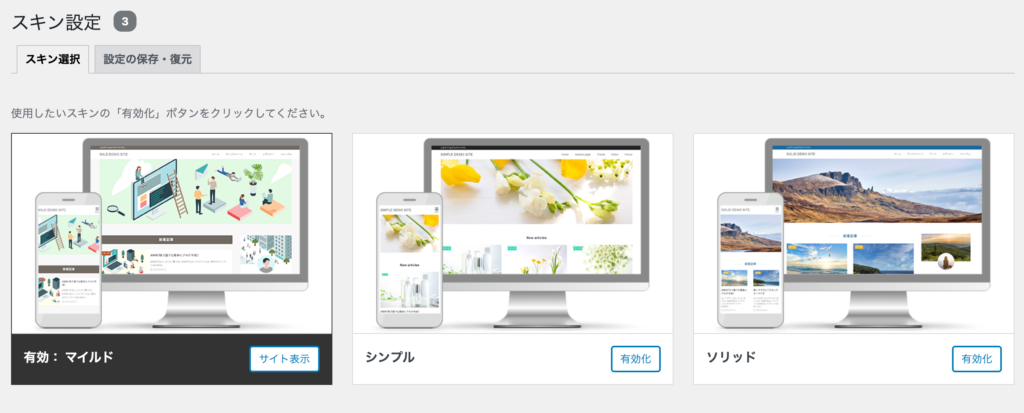
3つから好きなスキンを選んで使ってみましょう。
②記事を書きやすい
XWRITEはブロックエディタ完全対応のため、記事を書きやすいです。
下記のように、直感的な操作で記事を書いていけます。
実際、僕もXWRITEを使ってみましたが、かなり記事を書きやすかったです。
③独自ブロックが魅力的
XWRITEには、独自ブロックが20種類あります。
各ブロックについては公式サイトでも解説されているので、初心者でも使いこなすのは簡単です。
WordPressテーマのクセ=ブロックなので、慣れていくほどに馴染んでいきます。
④運営会社が信頼できる
運営会社がレンタルサーバー国内シェアNo.1の「エックスサーバー」なので、信頼感がありますね。
これまで、たくさんのWordPressブログがエックスサーバーを使って立ち上げられてきました。
こういった経験を踏まえて開発したテーマがXWRITEです。
XWRITEの評判が落ちれば、エックスサーバーにも響くため、ちゃんと開発が進められていると考えることができますよね。
⑤フォーラム対応が早い
XWRITEのフォーラムでは、開発者が常に質問対応を行なっております。
下記のような要望も、素早く対応されるため、好感が持てますよね。
個人開発のテーマだと、「リリースして放置」「対応が遅いケース」もあるため、サポート面が充実しているのは大きなメリットです。
XWRITEを実際に使ってみた感想
XWRITEを実際に使ってたので、感想をご紹介します。
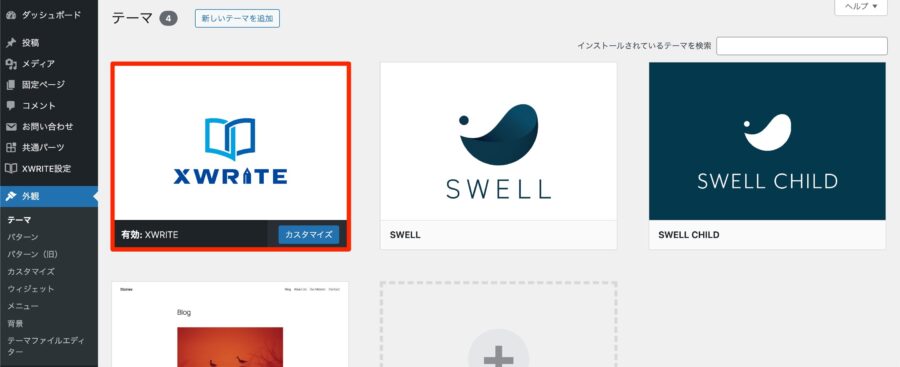
XWRITEを使ってみた感想としては、
- スキンでデザイン着替が楽にできる
- 独自ブロックが使いやすい
- テーマの導入までが簡単
- シンプルに記事を書きやすい
- デザインは柔らかい感じがする
- 新しいテーマということもあるが、他とデザインが被りにくいと思う
- ただ、SWELLと比較してみると、そこまで大きな差はないと感じる(すでにSWELLを使っている人は乗り換え不要かなと)
という感じでした。
実際、下記が編集画面でXWRITEを使っている様子です。
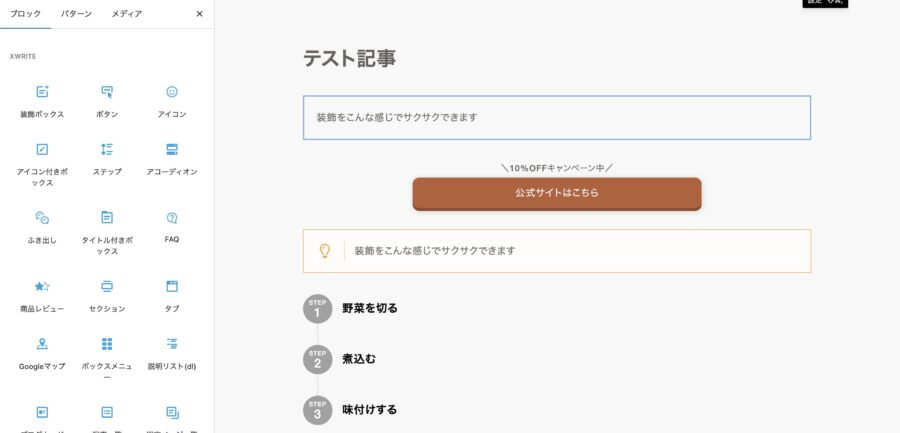
公式サイトで「独自ブロックに強みがある」と書いていましたが、実際、記事を書くときに役にたつ、実用的なブロックがたくさんありました。
個人的な感想は置いておくとして、XWRITEに向いているのは下記のような人です。
・きれいめ、やわらかめなデザインが希望の人
・ブロックエディター完全対応テーマがいい人
・SWELLやJIN:Rとデザイン被りしたくない人
・エックスサーバー利用者、今後使う予定の人
・複数のブログでデザインテーマを使いたい人
上記に当てはまる人は、XWRITEが向いています。
初めて有料テーマを利用する初心者の方にも、おすすめです。
XWRITEのテーマのみ導入する手順
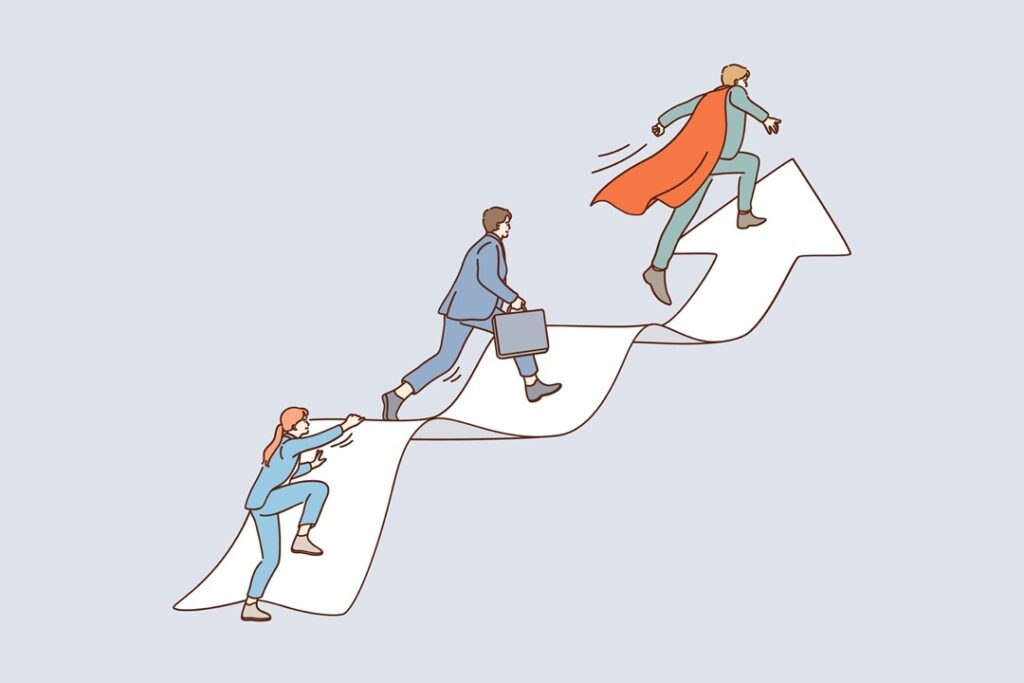
次に、XWRITEを導入する手順をご紹介します。
XWRITEのテーマのみ導入する手順と、サーバーとセットで導入する手順に分かれているのでご注意ください。
テーマのみの導入手順から解説していきます。
手順①:XWRITEを購入する
手順②:XWRITEをダウンロードする
手順③:XWRITEをインストールする
手順④:XWRITEをライセンス認証する
エックスサーバー利用者の手順
エックスサーバー、シンレンタルサーバーのいずれかを契約中の方は、サーバーの管理画面からテーマを追加購入できます。
>> エックスサーバーでXWRITEを導入する
>> シンレンタルサーバーでXWRITEを導入する
詳しくは、上記の公式ページをご覧ください。
エックスサーバー利用者以外の手順
エックスサーバー利用者以外は、下記の手順に沿って導入していきましょう。
手順①:XWRITEを購入する
XWRITEの公式ページへいきます。
「テーマのみ購入」をクリックしましょう。
次に、テーマ購入の案内ページになるので、下にスクロールします。
「ユーザー登録をしてXWRITEを購入する」をクリックします。
新規登録するために「ユーザー名」「メールアドレス」を入力して、チェック欄にチェックを入れて、「登録」をクリックしましょう。
サイドバーの「ライセンス認証」をクリックします。
「ライセンスを契約する」をクリックしましょう。
※僕はすでにライセンス契約しているので、ここから先は公式の画像を引用します。
「利用規約」にチェックを入れて、「購入画面に進む」をクリックします。
「契約ライセンス」を選択して、クレジットカード情報を入力して、「ライセンスを契約する」をクリックしましょう。
WordPressブログを2年以上継続するなら、「買い切り型」がおすすめです。
ライセンスの購入が完了すると、下記のような画面になります。
次に、XWRITEをダウンロードしていきましょう。
手順②:XWRITEをダウンロードする
XWRITEのライセンスページへ移行します。
「XWRITE ダウンロード」をクリックしましょう。
利用規約に同意して、「XWRITE ダウンロード」をクリックします。
これで、XWRITEのダウンロードが完了します。
手順③:XWRITEをインストールする
XWRITEをWordPressにインストールしていきましょう。
「WordPress管理画面」→「外観」→「テーマ」→「新しいテーマを追加」をクリックします。
「テーマのアップロード」→「ファイルを選択」をクリックします。
「XWRITEを選択する」→「今すぐインストール」をクリックします。
「有効化」をクリックします。
テーマの左下に「有効」と表示されていたら、インストール完了です。
手順④:XWRITEをライセンス認証する
最後に、XWRITEのライセンス認証をしていきましょう。
「WordPress管理画面」→「XWRITE設定」→「アクティベーション」をクリックします。
ライセンス認証の画面になるので、サイトURLの「コピー」をクリックします。
その後、「ライセンスページ」をクリックしましょう。
ライセンスページを下にスクロールすると、登録済みサイト一覧が出てきます。
「サイトの追加」をクリックしましょう。
先ほどコピーしたサイトURLを貼り付けて、「OK」をクリックします。
そうすると、サイト登録キーが発行されます。
「コピー」をクリックして、「OK」をクリックしましょう。
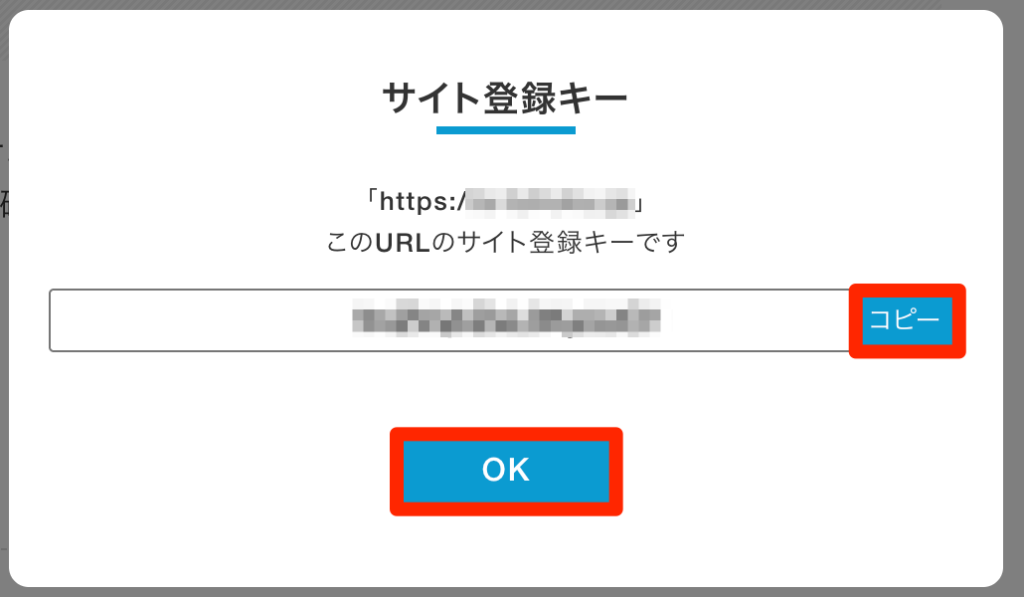
WordPress側のライセンス認証ページに戻り、サイト登録キーを貼り付けます。
「保存する」をクリックすれば完了です。
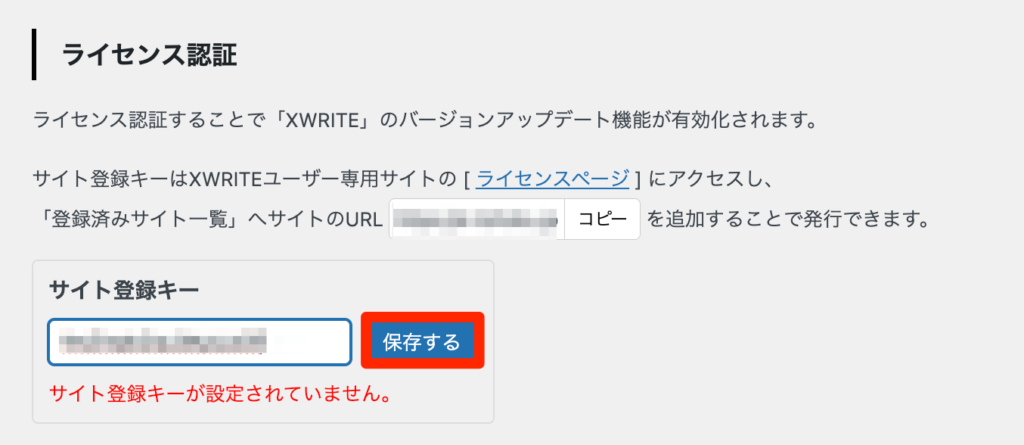
ライセンスの有効状態が「有効」になっていれば、ライセンス認証の完了です。
これで、XWRITEの導入が完了しました。
お疲れさまでした!
このあとは、スキン設定などを進めていきましょう。
XWRITEとエックスサーバーをセットで導入する手順
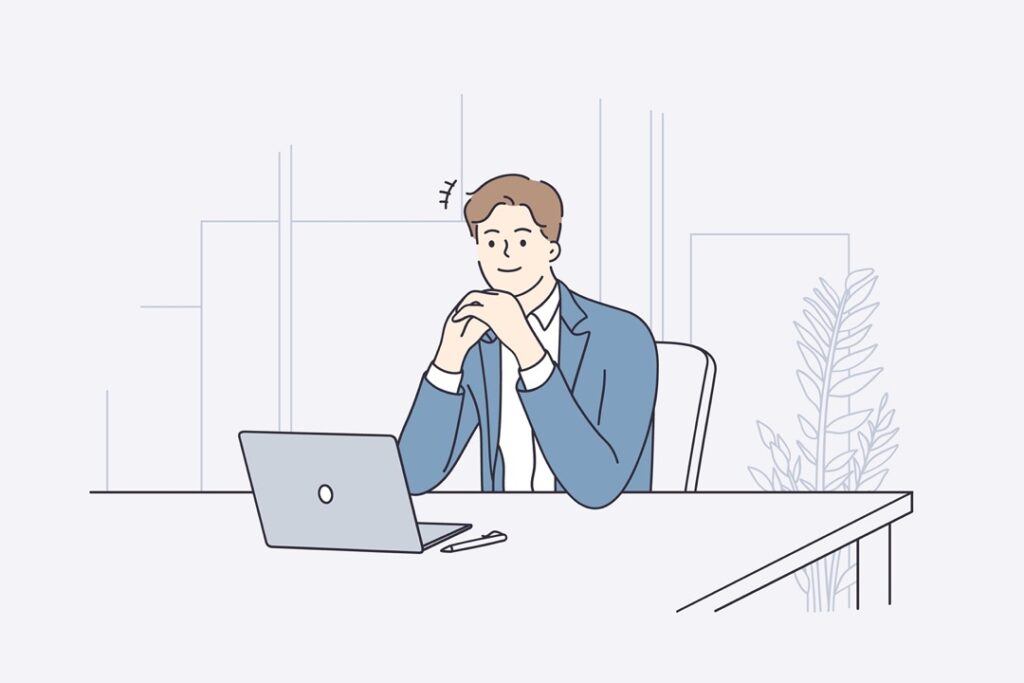
XWRITEとエックスサーバーをセットで導入する手順は、下記です。
手順①:サーバーを申し込む
手順②:WordPressクイックスタートを使う
手順③:利用テーマで「XWRITE」を選ぶ
手順④:XWRITEのインストールを確認する
手順⑤:XWRITEのユーザー登録などを行う
XWRITEの公式ページへいきます。
「サーバーとセットでテーマを購入」をクリックしましょう。
そうすると、テーマ購入の流れが紹介されているページが表示されます。
あとは、下へスクロールして、解説の通りに手順を進めていきましょう。
エックスサーバーの「WordPressクイックスタート」を使えば、簡単にXWRITEをインストールすることができますよ。
XWRITEについてよくある質問
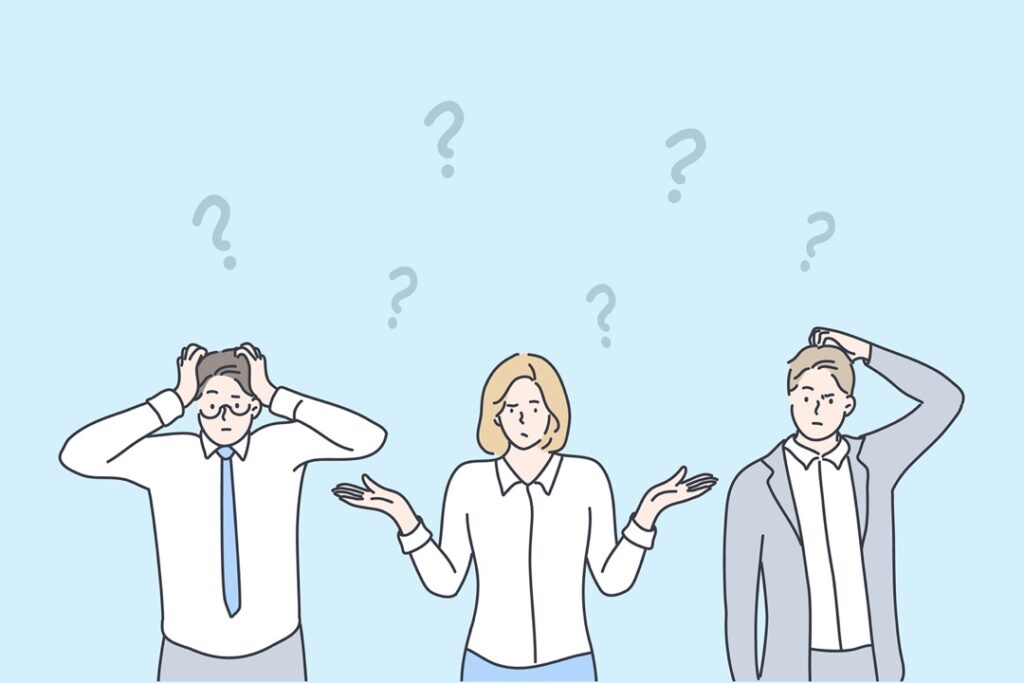
最後に、XWRITEについてよくある質問にお答えしていきます。
エックスサーバー利用者以外も使える?
はい、XWRITEはエックスサーバー利用者以外も使えます。
エックスサーバー利用者は、「買い切り型」を3,960円ほど安く購入できてお得です。
「サブスク」と「買い切り」どっちがお得?
XWRITEの料金プランをおさらいします。
・サブスク型(月):990円/月
・サブスク型(年):9,900円/年
・買い切り型:19,800円
年払いのサブスク型を2年使うと、買い切り型の19,800円になります。
そのため、3年以上継続して使う場合は買い切り型の方がお得です。
WordPress初心者にもXWRITEはおすすめ?
XWRITEは、WordPress初心者にもおすすめです。
- ブログ記事を書きやすい
- ブロックエディタに完全対応している
- 「スキン」でデザインを着せ替えできる
- マニュアルとフォーラムが完備されている
理由は、上記になります。
2022年に後発として出てきたテーマだけあって、かなり使いやすいのがXWRITEの特徴です。初心者にもおすすめできます。
XWRITEにお試しトライアルはついてる?
残念ながら、XWRITEにお試し期間はありません。
サブスク型は月990円から使えるので、とりあえず試してみて、ダメならやめることも可能です。
まとめ:XWRITEは初心者におすすめのWordPressテーマ

今回は、XWRITEの評判についてご紹介してきました。
比較的新しいテーマですが、使いやすく、デザインも実用的で、サポート体制も充実しています。
エックスサーバー社が開発しているだけあるなという印象です。
SWELLと迷う人が多いと思いますが、ぶっちゃけ、どちらも大差ありません。どちらも素晴らしいテーマです。
デザインが好きな方を選ぶといいと思います。
今回は以上です。